AMH是一套Linux 适用的虚拟主机面板。
简单点说就是,安装AMH之后,你的Linux VPS 就部署了安装网站所需要的各种环境,包括:PHP、MySql、Nginx等等。
而所谓的面板,则让你可以通过浏览器就可以完成对VPS各类功能的操控。对于我们新手来说,更加简单、方便、直观。然而 AMH 面板的安装过程也非常的简单。
* 建议VPS内存在256MB以上的用户安装AMH面板,内存太小的话装好面板之后就没有足够的内存跑我们的网站了。
面板的安装
1. 访问 http://amh.sh/install.htm 并且复制AMH4.2的一键安装代码
wget http://amh.sh/file/AMH/4.2/amh.sh && chmod 775 amh.sh && ./amh.sh 2>&1 | tee amh.log
2. 利用Xshell或其它SSH软件,连接你的VPS,粘贴并回车运行它。
3. 输入“1”,进行安装,过程中会提示输入“数据库密码”、“AMH面板管理密码”。分别输入你想要的密码。并回车确认。即可开始安装。
4. 整个安装过程视VPS的性能,大概需要10-20分钟。当看到如下画面则表示已经安装成功。
5. 在浏览器中打开 http://你的ip:8888 即可看到AMH面板的后台页面。用户名 “admin”、密码为刚才输入的“AMH管理密码”,即可登录面板来管理我们的AMH。
虚拟主机的建立以及Wordpress搭建
1. 新建一个虚拟主机
点击“虚拟主机”选项卡,并按照下图填入你想要绑定的域名(这里以icloud.science 这个域名为例,不要忘了将域名的A记录解析到你VPS的IP上),然后点击保存。
2. 安装AMFTP–在线文件管理工具
点击“扩展模块”选项卡,找到AMFTP-2.0并点击“安装”。
3. 添加FTP账户
点击“FTP”选项卡,如下图输入你想要设置的FTP的账号密码,并将主机根目录选择为我们刚才新建的虚拟主机的根目录。然后点击“保存”即可完成新建。
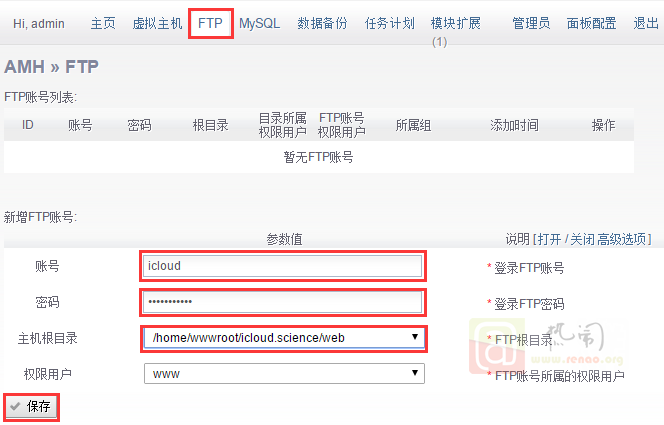
4. 上传Wordpress程序
点击“FTP”选项卡,在我们刚才新建的FTP账户的最后面点击“管理”并输入上一步中我们设置的FTP的账号密码,登录之后即可进入在线文件管理系统。
4.1 选择并删除默认自带的 index.html 文件
4.2 点击“上传”按钮将Wordpress程序的zip压缩包上传到根目录中。
* WordPress程序请从这里下载https://cn.wordpress.org/wordpress-4.2.2-zh_CN.zip
4.3 上传完成之后,点击“刷新”即可看到我们刚刚上传的压缩包,选择它,并且点击“智能解压”。
4.4 点击进入刚刚解压的wordpress目录,点击复选框,全选目录下的所有文件,移动到目录中输入“/”,然后点击确定。这样就把所有文件都移动到根目录中了。
5. 新建Wordpress数据库
点击选项卡“MYSQL”–“快速建库”,在弹出的页面“数据库名称”中输入你想要建立的数据库名字,AMH会自动生成“数据库用户名”以及“数据库用户密码”,点击“创建”,将这三组数据记下来,一会要用到。
6. 配置Wordpress
打开你的域名,本例子中为 http://icloud.science
点击“现在就开始”,输入刚才的三组数据(数据库名、数据库用户名、数据库密码)然后点击“进行安装”。
6.1 输入站点相关信息,然后点击“确定”就完成安装啦。
访问http://icloud.science 瞅瞅,bingo。如图我们的Wordpress已经成功安装啦。


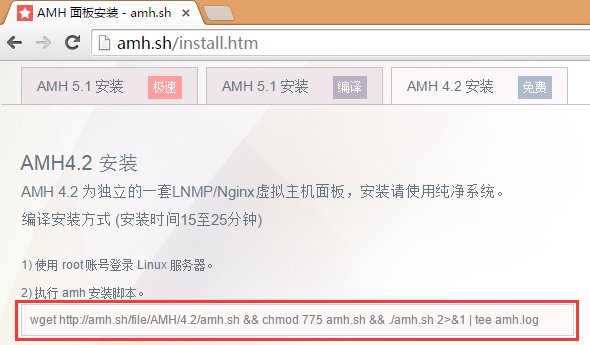
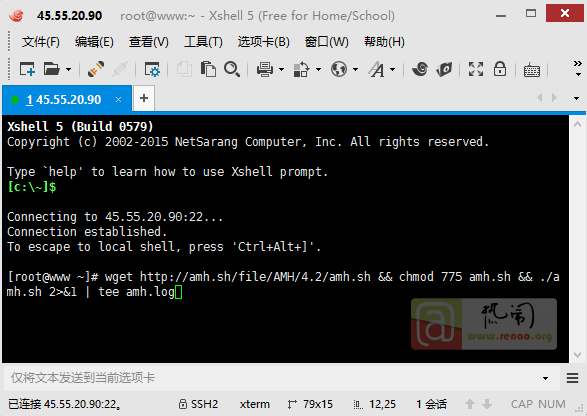
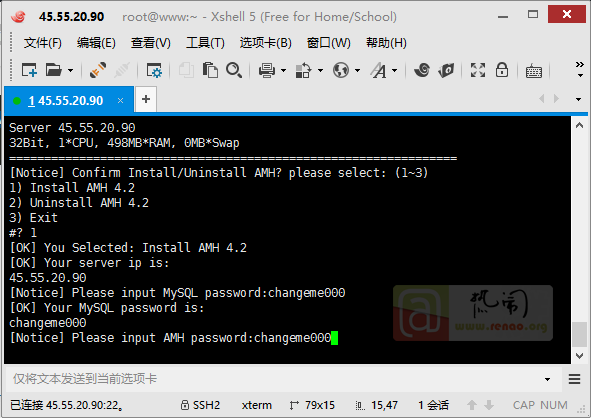
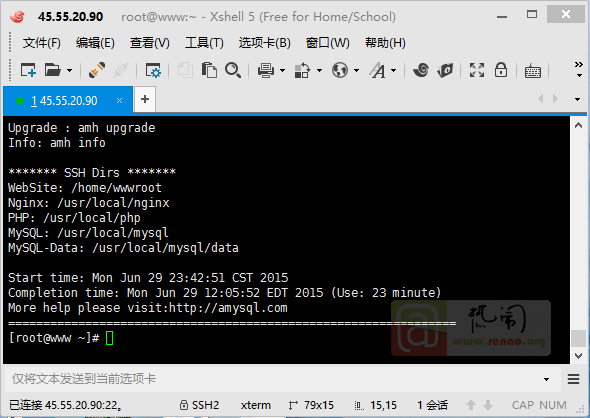
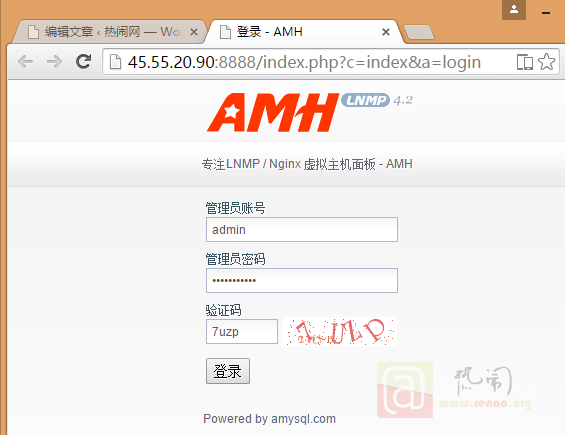
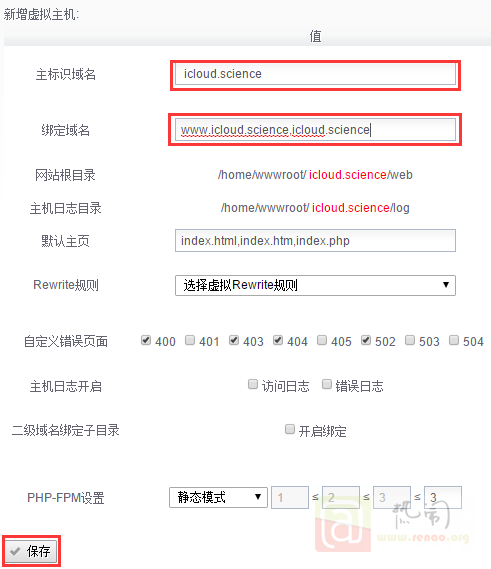
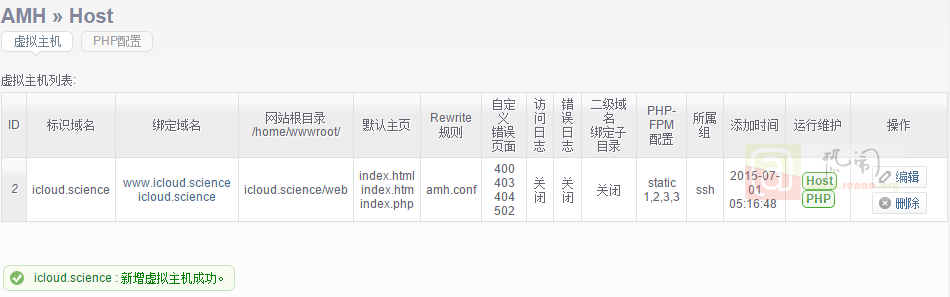
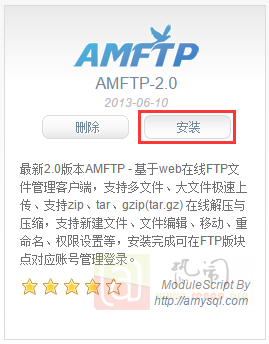

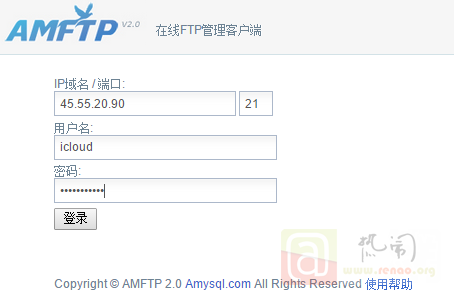
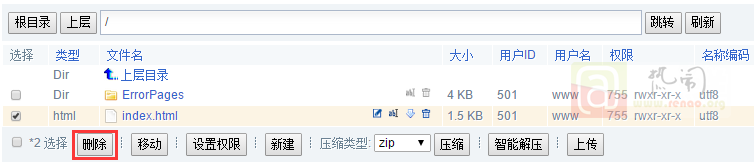
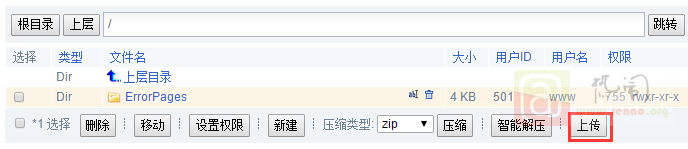
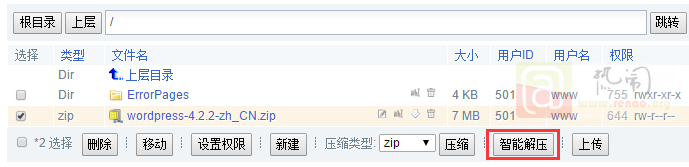
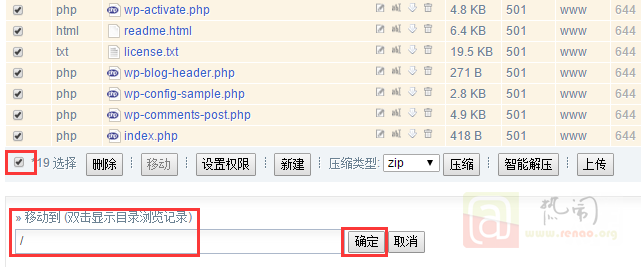
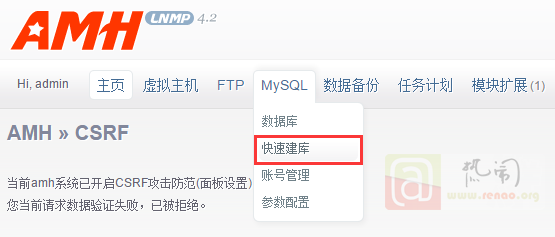
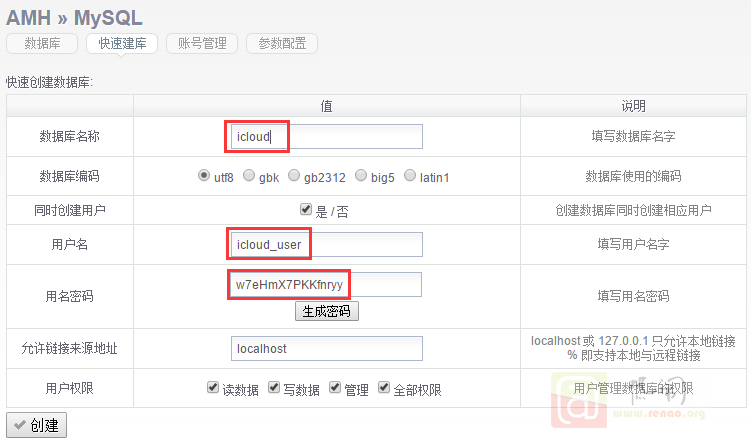
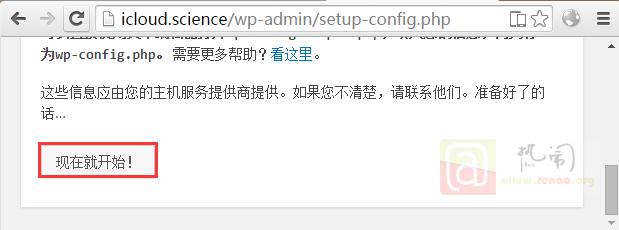
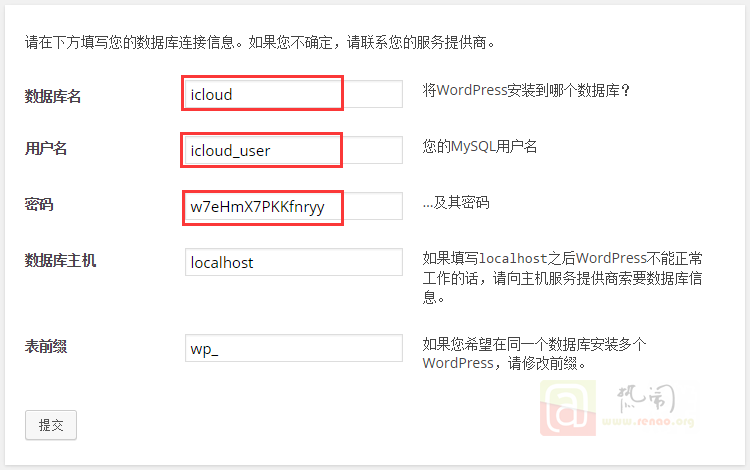
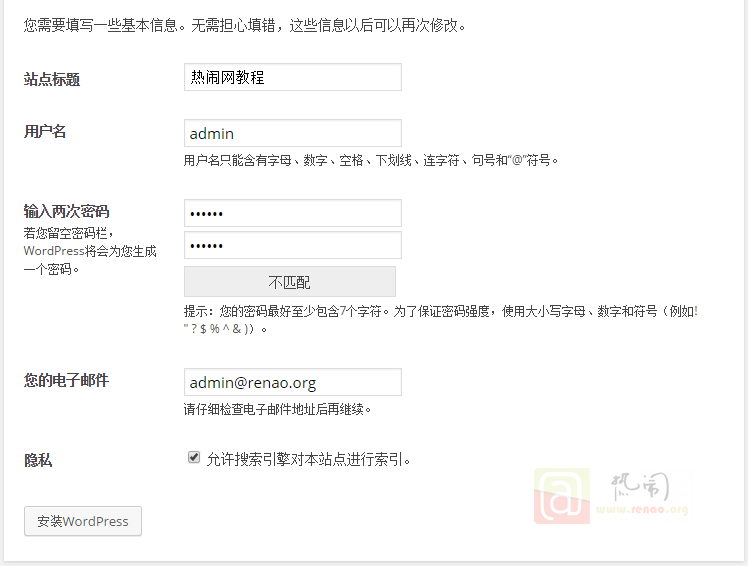
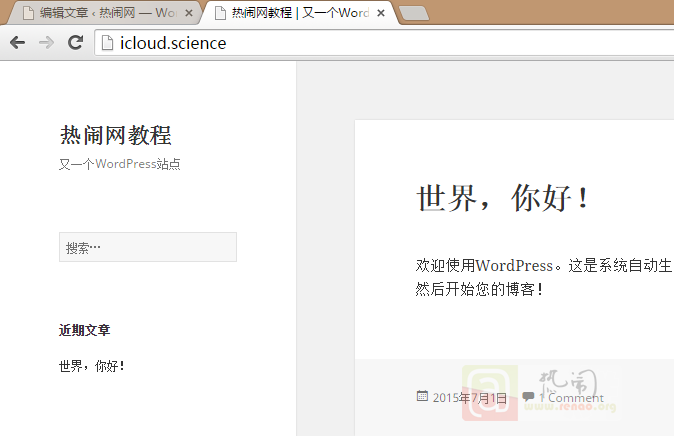
感谢博主分享,学习良多。
请问博主,是否研究过VPS不用面板搭建WordPress博客呢?
最近我也是刚开始抛弃面板的,因为用LAMP一键安装包好像更高效一些。
同时VPS内存占用也更少。经过测试,256MB这种小内存的VPS经过适当的优化,每天10000PV的流量应该是没有问题的。
因为博主目前用的搬瓦工256MB的VPS,模拟5分钟内100个在线完全没问题。
测试页面:http://www.seoimo.com/wordpress-vps/
可以看到,页面有大量的图片和文字。倘若一般的博客页面只有很少图片的话,想必每天的流量再多点应该也没问题。
所以,如果不用面板的话,小内存VPS也能建较大流量的网站,关键是要优化合理。
P.S. 以上本人建站经历,供博主参考。